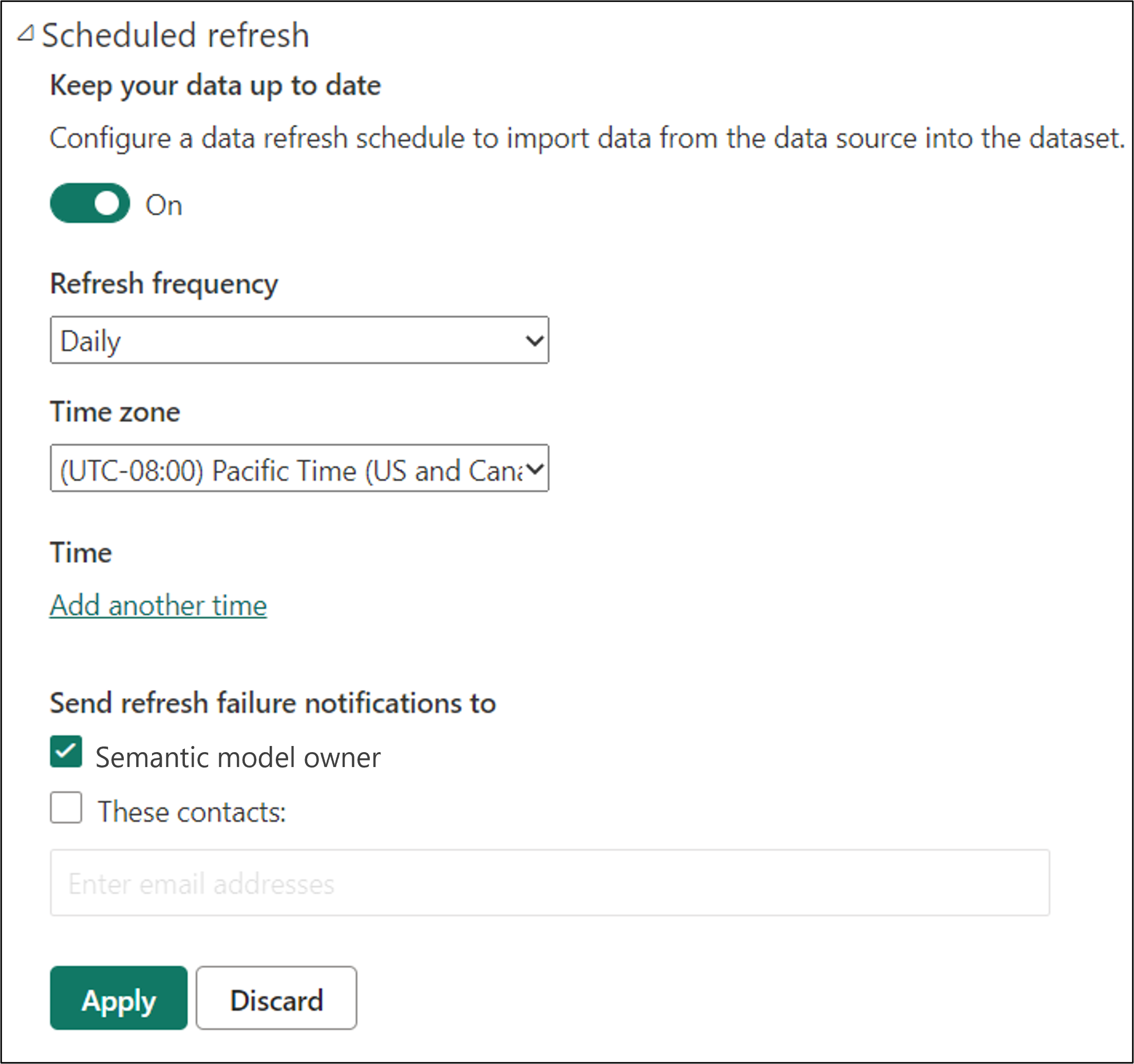Anlam modeli zamanlanmış yenilemeyi yapılandırma
Power BI’daki Zamanlanmış yenileme özelliği, belirli bir veri kümesini yenilemek için kullanılacak sıklık ve zaman aralığı bilgilerini tanımlamanızı sağlar. Zamanlanmış yenileme sayesinde verileri el ile yenilemek zorunda kalmayacağınız için zaman kazanmış olursunuz. Ayrıca bu sayede kullanıcılarınız her zaman en güncel verilere erişmiş olur.
Bu örnekte bir rapor oluşturuyorsunuz ancak sonradan, kullandığınız satış verilerinin güncel olmadığını fark ediyorsunuz. Yenileme durumunu denetleyip en son 10 gün önce yenilendiğini ve zamanlanmış başka bir yenileme olmadığını görüyorsunuz.
Güncel satış verilerine sahip olmanın önemi düşünüldüğünde bu durum için bir çözüm bulmanız gerekiyor. Genellikle veriler haftalık olarak güncelleştirilir, ancak anlam modelini el ile yenilemek için her hafta rapora dönmek istemezsiniz ve bunu bazen unutmanız gerektiğini bilirsiniz. Bu nedenle, sorunu çözmek için Power BI’daki Zamanlanmış yenileme işlevini kullanmaya karar veriyorsunuz.
Yenileme zamanlaması ayarlama
Yenileme zamanlaması oluşturabilmek için bir ağ geçidi bağlantısı oluşturmuş olmanız gerekir.
Anlam modeliniz için bir yenileme zamanlaması ayarlamak için şu adımları izleyin:
Anlamsal modeller + veri akışları sayfasına gidin.
Zamanlamayı ayarlamak istediğiniz anlamsal modelin üzerine gelin ve yenilemeyi zamanla simgesini seçin.
Ayarlar sayfasında Zamanlanmış yenileme özelliğini açın.
Yenileme sıklığını belirleyin ve doğru saat diliminin seçili olduğundan emin olun.
Yenilemenin gerçekleşmesini istediğiniz saatleri ekleyin. Semantik modeliniz paylaşılan kapasitedeyse en fazla sekiz günlük zaman aralığı veya Power BI Premium 48 zaman aralığı yapılandırabilirsiniz.
Zamanlanmış yenilemeyi yapılandırmayı tamamladığınızda Uygula'yı seçin.
Not
Yenileme için zaman belirleseniz de işlemin tam olarak belirttiğiniz zamanda yapılmayabileceğini unutmayın. Power BI, zamanlanmış yenilemelere en iyi çaba ilkesine göre başlar. Hedef, yenilemeyi zamanlanan zaman aralığının 15 dakika içerisinde başlatmaktır. Ancak, hizmet gerekli kaynakları daha erken ayıramazsa bir saati bulabilen gecikmeler ortaya çıkabilir.
Aşağıdaki görüntüde gösterildiği gibi bu örnekte sistemin satış verilerini her gün saat 06:00, 10:00 ve 15:00’te yenilemesini istiyorsunuz.
Bir yenileme zamanlaması yapılandırdığınızda, anlam modeli ayarları sayfası aşağıdaki görüntüde gösterildiği gibi bir sonraki yenileme zamanı hakkında sizi bilgilendirmektedir.
İsteğe bağlı yenileme gerçekleştirme
Zamanlanan yenilemelere ek olarak isteğe bağlı yenileme gerçekleştirerek veri kümesini istediğiniz zaman yenileyebilirsiniz. Bu yenileme türü bir sonraki zamanlanan yenileme saatini etkilemez.
Örneğin en güncel verileri görüntülemek istediğiniz ve bir sonraki yenileme saatini beklemek istemediğiniz için verileri hemen yenilemeniz yararlı olabilir. Alternatif olarak ağ geçidi ve veri kaynağı yapılandırmanızı test edebilirsiniz.
İsteğe bağlı yenileme gerçekleştirmek için anlamsal modeller + veri akışları sayfasında, yenilemek istediğiniz anlamsal modelin üzerine gelin ve şimdi yenile simgesini seçin.
Yenileme durumunu ve geçmişini denetleme
Yenileme durumunu ve geçmişini istediğiniz zaman kontrol edebilirsiniz. Bu özellik, son gerçekleştirilen yenilemenin saatini ve bir sonrakinin ne zaman gerçekleştirileceğini görme açısından faydalıdır. Yenileme hatalarının oluşup oluşmadiğini denetlemek için zaman zaman anlamsal modellerinizin durumunu denetlemek de iyi bir uygulamadır.
Not
Power BI, dört kez art arda hata oluşursa veya hizmet tarafından, geçersiz ya da süresi dolmuş kimlik bilgileri gibi yapılandırma güncelleştirmesi gerektiren kurtarılamaz bir hata algılanırsa, yenileme zamanlamanızı devre dışı bırakır. Arka arkaya başarısız deneme sayısını değiştirmek mümkün değildir.
Yenileme durumunu denetlemenin hızlı bir yolu, çalışma alanında anlamsal modellerin listesini görüntülemektir.
Semantik model küçük bir uyarı simgesi görüntülüyorsa, semantik modelde şu anda bir sorun yaşandığını anlarsınız. Daha fazla bilgi edinmek için uyarı simgesini seçin.
Önceki eşitleme döngülerinin başarı ve başarısızlık durumunu gözden geçirmek için yenileme geçmişini de belirli aralıklarla kontrol etmeniz gerekir. Yenileme geçmişini görüntülemek için anlam modelinin ayarlar sayfasını açın ve yenileme geçmişi'ni seçin.